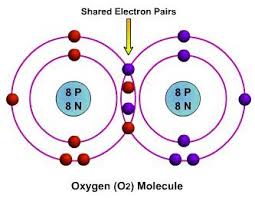مصطلحات فيزيائية
الكولوم
 الكولوم هي وحدة تستخدم لقياس مقدار الشحنة الكهربية، ومفدار كولوم واحد من شحنة كهربية يساوي مقدار الشحنة الكهربية التي تعبر نقطة ما خلال الثانية عند تيار يساوي 1 امبير.
الكولوم هي وحدة تستخدم لقياس مقدار الشحنة الكهربية، ومفدار كولوم واحد من شحنة كهربية يساوي مقدار الشحنة الكهربية التي تعبر نقطة ما خلال الثانية عند تيار يساوي 1 امبير.
اعلانات جوجل
كولوم=أمبير*ثانية
و الشحنة الأساسية هي شحنة البروتون أو الإلكترون، فهما متساويتان ولكن تختلف إشارتهما. سميت وحدة الكولوم C نسبة إلى الفيزيائي الفرنسي شارل أوغستان دي كولوم.